Lenovo G480, G485, G580, G585, G780 User Guide [sv]
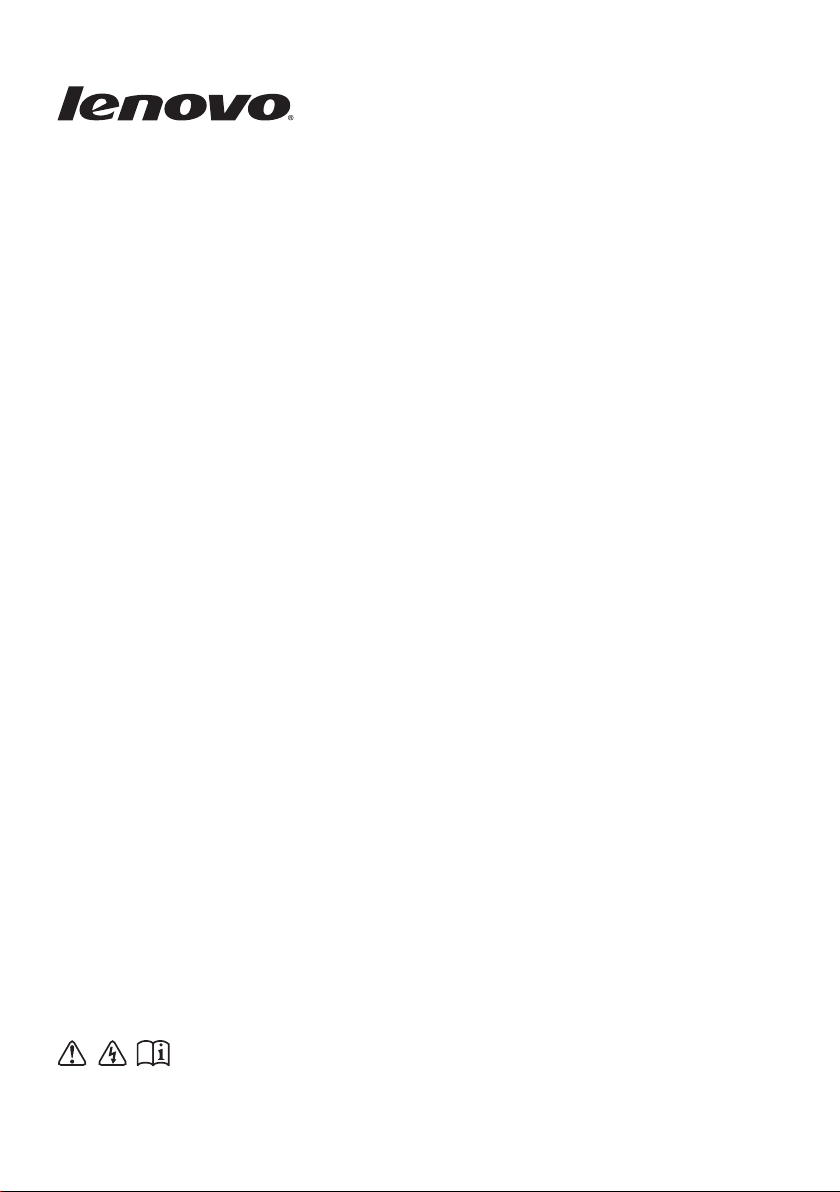
Lenovo G480/G485/
G580/G585/G780
Användarhandbok V3.0
Läs säkerhetsinformationen och viktiga tips i
medföljande handböcker innan datorn används.
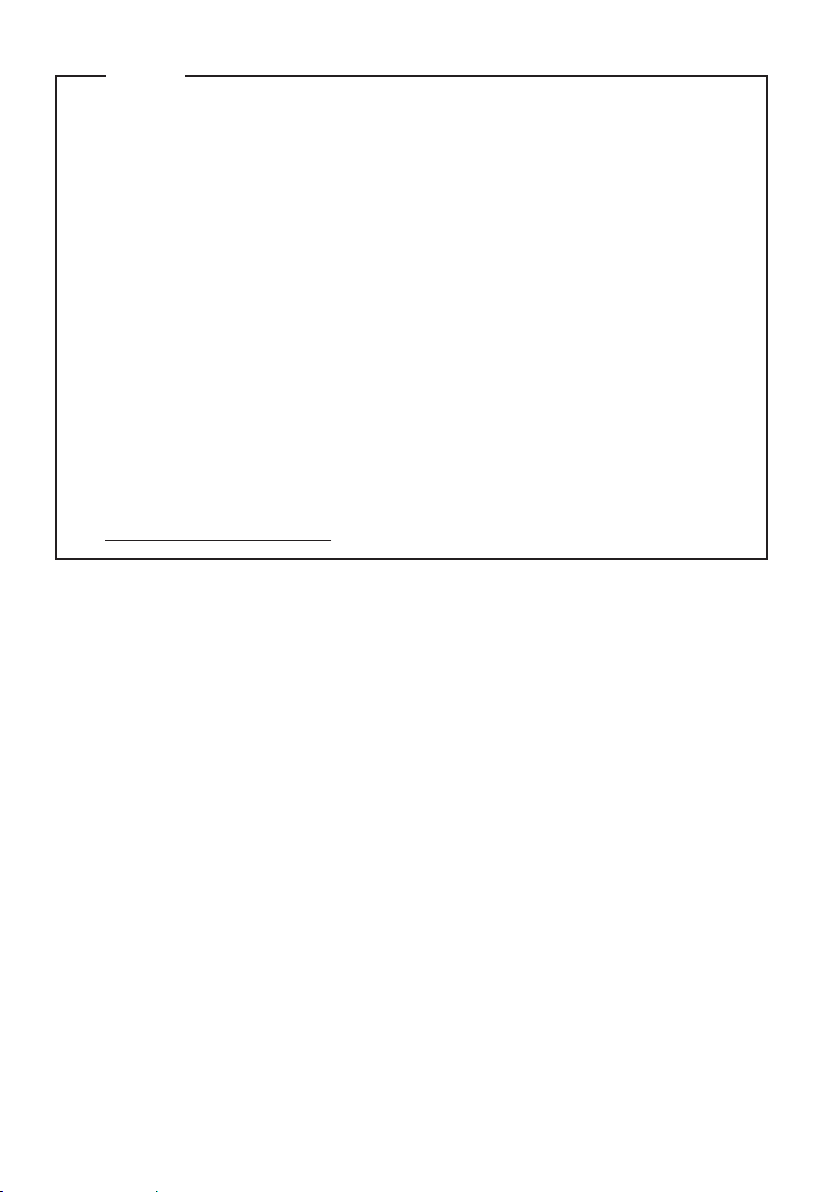
Obs!
•
Läs Lenovos Handbok för säkerhet och allmän information innan
produkten används.
•
Vissa instruktioner i denna handbok förutsätter att du använder
Windows
®
8. Om du använder andra Windows-operativsystem kan
förfarandena vara något annorlunda. Om du använder andra operativsystem gäller kanske vissa förfaranden inte dig.
•
Funktionerna som beskrivs i denna handbok gäller för de flesta
modeller. Vissa funktioner finns eventuellt inte på din dator och det
kan finnas funktioner på din dator som inte beskrivs i denna handbok.
•
Illustrationerna i denna handbok visar Lenovo G580 om inte annat
anges.
•
Illustrationerna i den här handboken kan skilja sig från den faktiska
produkten. Titta på den faktiska produkten.
För att lära dig mer om Lenovos applikationer, besök:
•
http://www.lenovo.com.
Tredje upplagan (Juni 2012)
© Copyright Lenovo 2012.
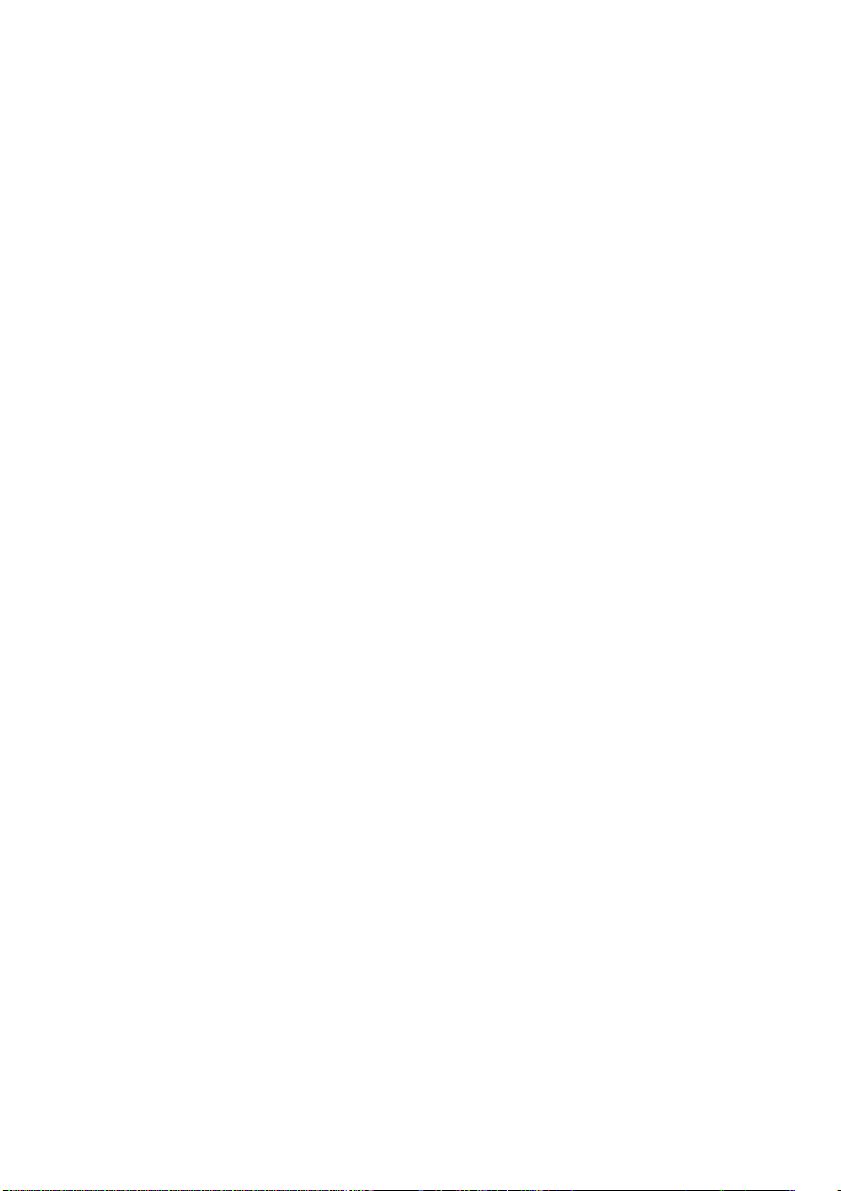
Innehåll
Kapitel 1. Lär känna din dator................................................................1
Ovanifrån......................................................................................................................1
Vänster sida..................................................................................................................5
Höger sida....................................................................................................................7
Framsida.......................................................................................................................9
Undersida...................................................................................................................10
Kapitel 2. Lär dig grunderna ................................................................16
Konfigurering av operativsystemet för första gången ........................................16
Operativsystemsgränssnitt......................................................................................16
Charms........................................................................................................................17
Placera datorn i viloläge eller stänga av den ........................................................19
Använda pekplattan .................................................................................................21
Funktionstangentkombinationer ............................................................................22
Ansluta externa enheter ...........................................................................................24
Specialknappar och -tangenter................................................................................26
Systemstatusindikatorer...........................................................................................27
Skydda datorn ...........................................................................................................29
Om NVIDIA
Kapitel 3. Ansluta till Internet ..............................................................31
Ethernet-anslutning ..................................................................................................31
Trådlös anslutning ....................................................................................................32
Kapitel 4. Lenovos OneKey Recovery System...................................34
Kapitel 5. Felsökning............................................................................35
Vanliga frågor och svar............................................................................................35
Felsökning ..................................................................................................................37
Bilaga A. CRU-instruktioner.................................................................41
Byta ut batteriet .........................................................................................................41
Byta hårddiskenhet...................................................................................................43
Byta minne .................................................................................................................50
Byta det trådlösa nätverkskortet.............................................................................54
Avlägsna den optiska enheten ................................................................................56
Varumärken ...........................................................................................58
®
OptimusTM (endast specifika modeller)......................................30
i
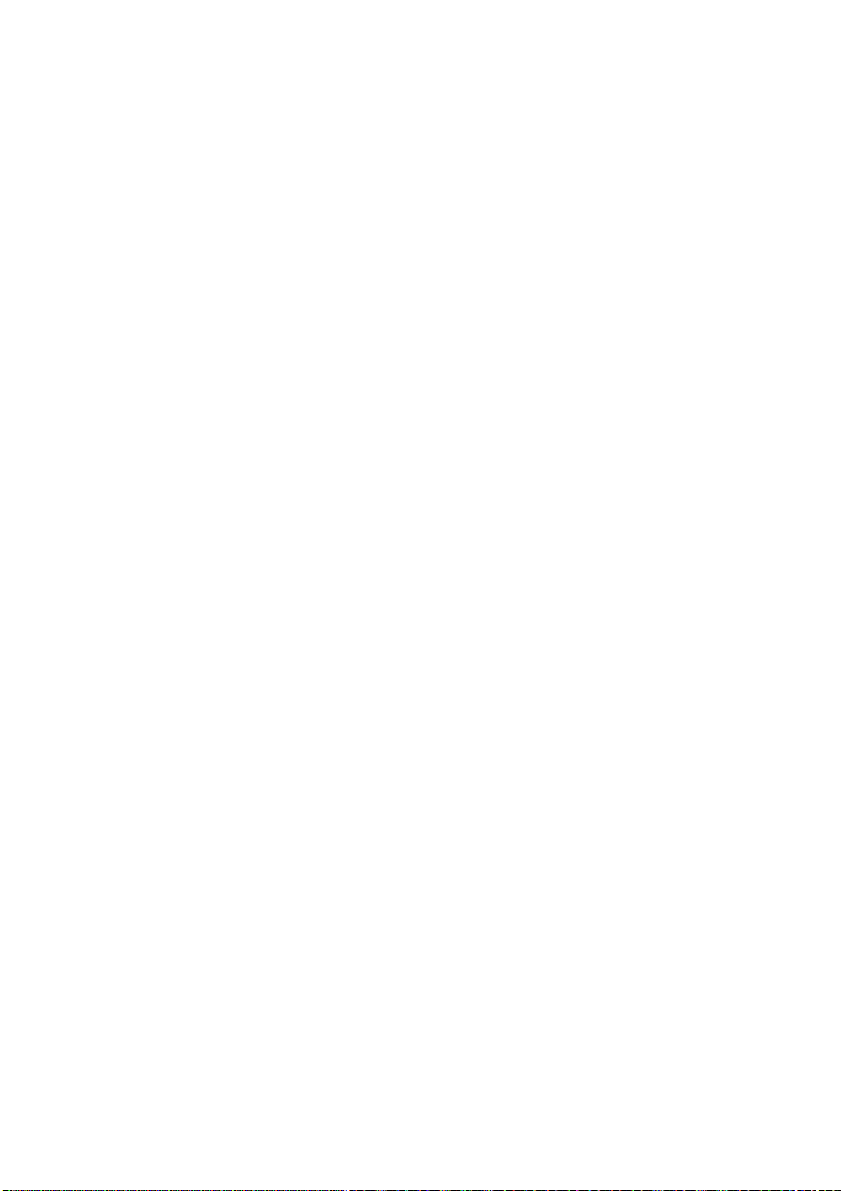
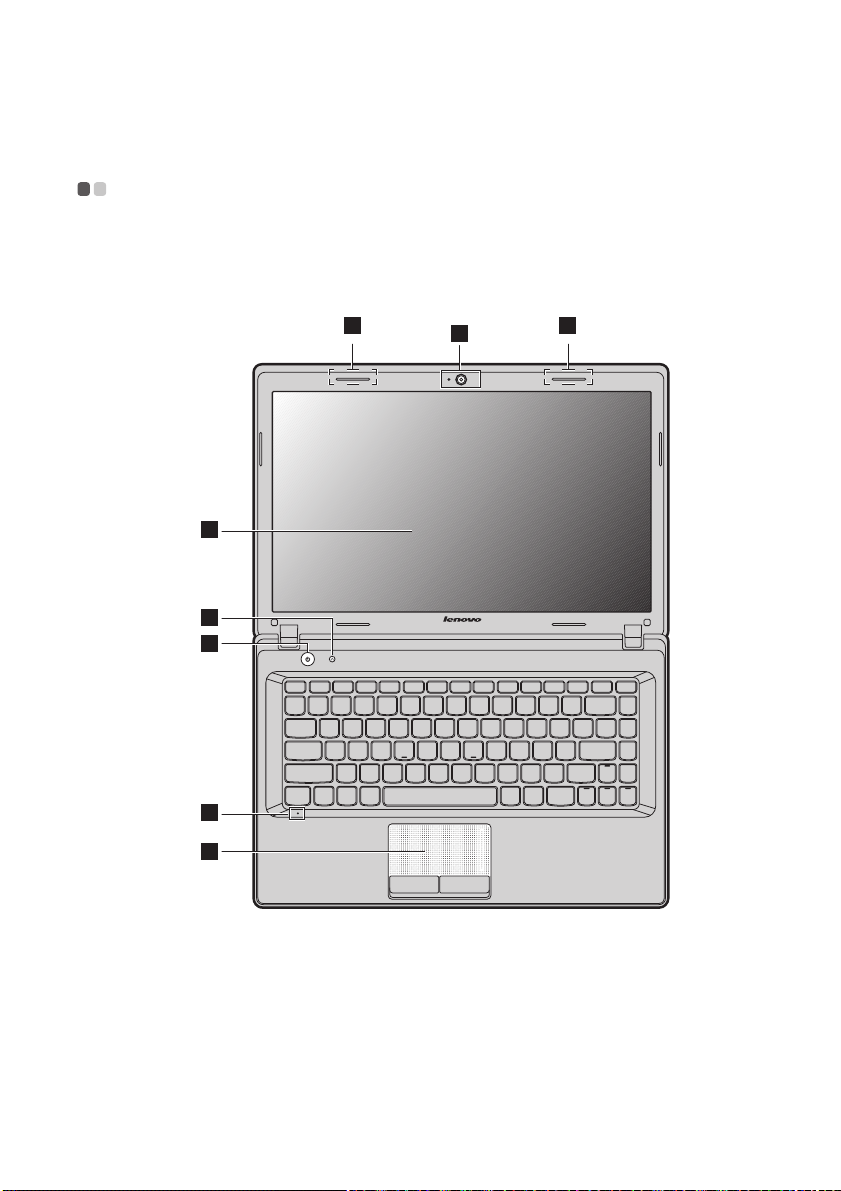
Kapitel 1. Lär känna din dator
Ovanifrån - - - - - - - - - - - - - - - - - - - - - - - - - - - - - - - - - - - - - - - - - - - - - - - - - - - - - - - - - - - - - - - - - - - - - - - - - - - - - - - - - - - - - - - - - - - - - - - -
G480/G485
2
a
3
5
4
7
8
1
2
b
1

Kapitel 1. Lär känna din dator
1
3
5
4
7
8
2
a
2
b
G580/G585
2
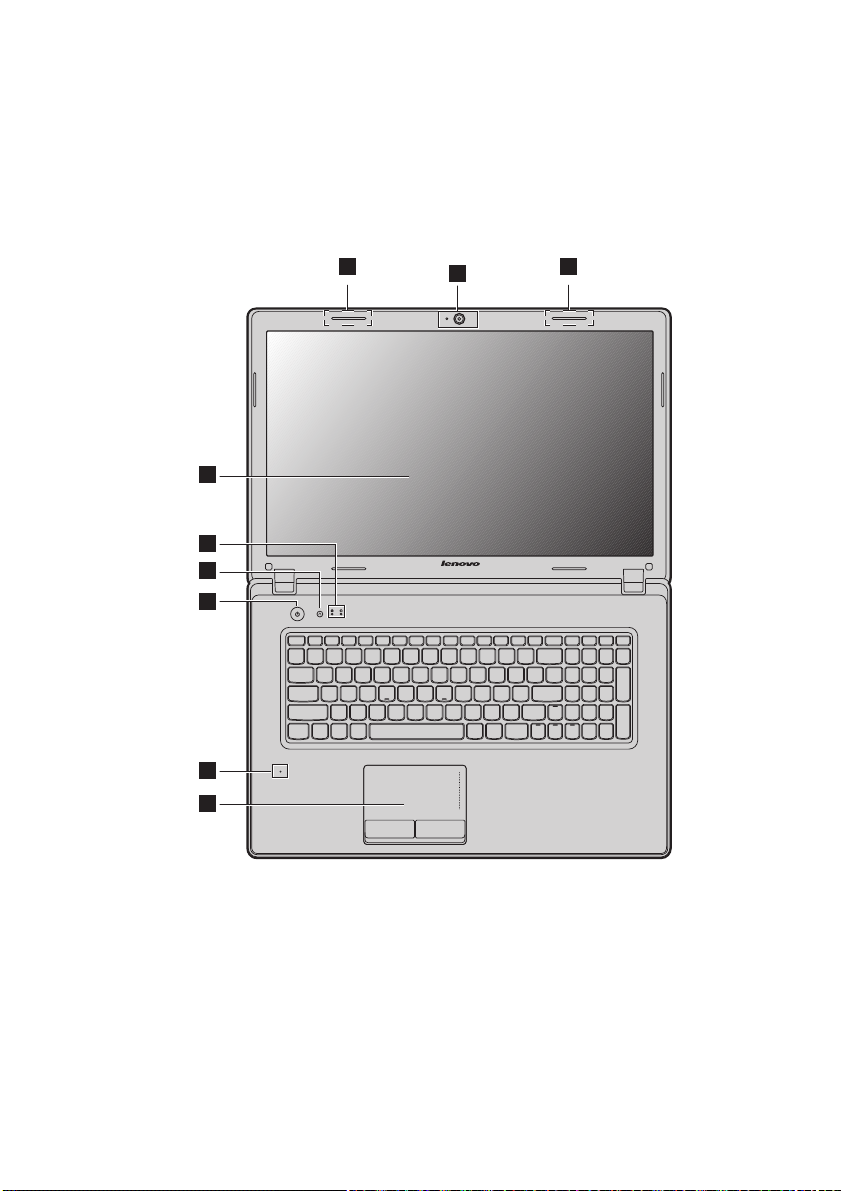
G780
1
3
6
5
4
7
8
2
a
2
b
Kapitel 1. Lär känna din dator
Viktigt!
• Den streckande delen är osynlig.
• Öppna INTE skärmen till mer än 130 graders vinkel. När bildskärmen stängs ska du vara
försiktig så att INTE pennor eller andra objekt hamnar mellan bildskärmen och
tangentbordet. Annars kan bildskärmen skadas.
3
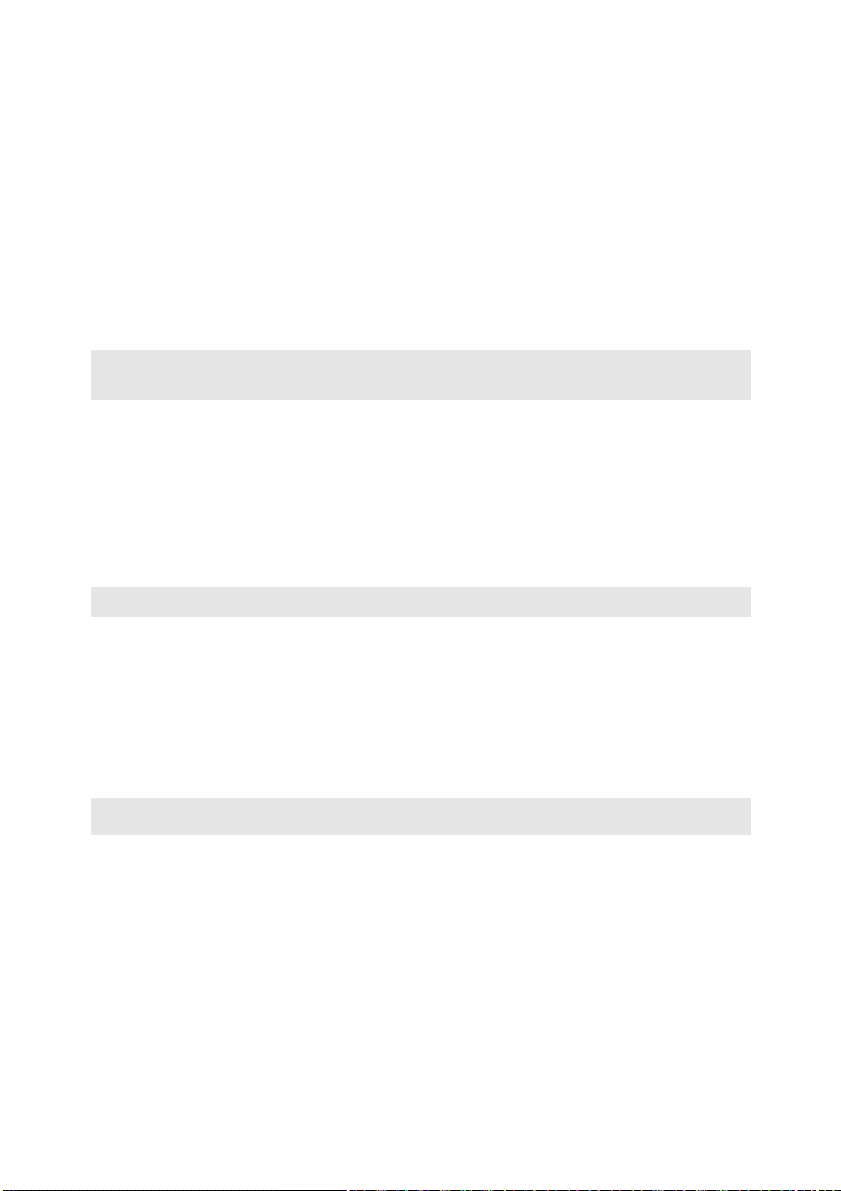
Kapitel 1. Lär känna din dator
a
b
c
d
e
f
g
h
Integrerad
Använd kameran för videokommunikation.
kamera
Antenner för
trådlös modul
De inbyggda antennerna försäkrar om en optimal
mottagning av trådlös radiokommunikation.
(endast specifika
modeller)
Obs! Vissa modeller har bara en antenn för trådlös modul vilket kan ses på i 2b på bilden.
Se den specifika produkten.
Datorns skärm
Strömknapp
Novo-knapp
Obs! Mer information finns i “Lenovos OneKey Recovery System” på sidan 34.
Systemstatusindi
katorer
Inbyggd mikrofon
Den LED-bakgrundsbelysta LCD-displayen ger en
fantastiskt fin bild.
Tryck på denna knapp för att starta datorn.
När datorn är avstängd kan man trycka på den här
knappen för att starta Lenovo Recovery-systemet eller
BIOS-konfigurationsverktyget eller för att nå menyn Boot.
Mer information finns i “Systemstatusindikatorer” på
sidan 27.
Den inbyggda mikrofonen (med brusreducering) kan
användas för videokonferenser, röstspår eller enkla
ljudinspelningar.
Pekplatta
Obs! Mer information finns i “Använda pekplattan” på sidan 21.
Pekplattan fungerar som en vanlig datormus.
4
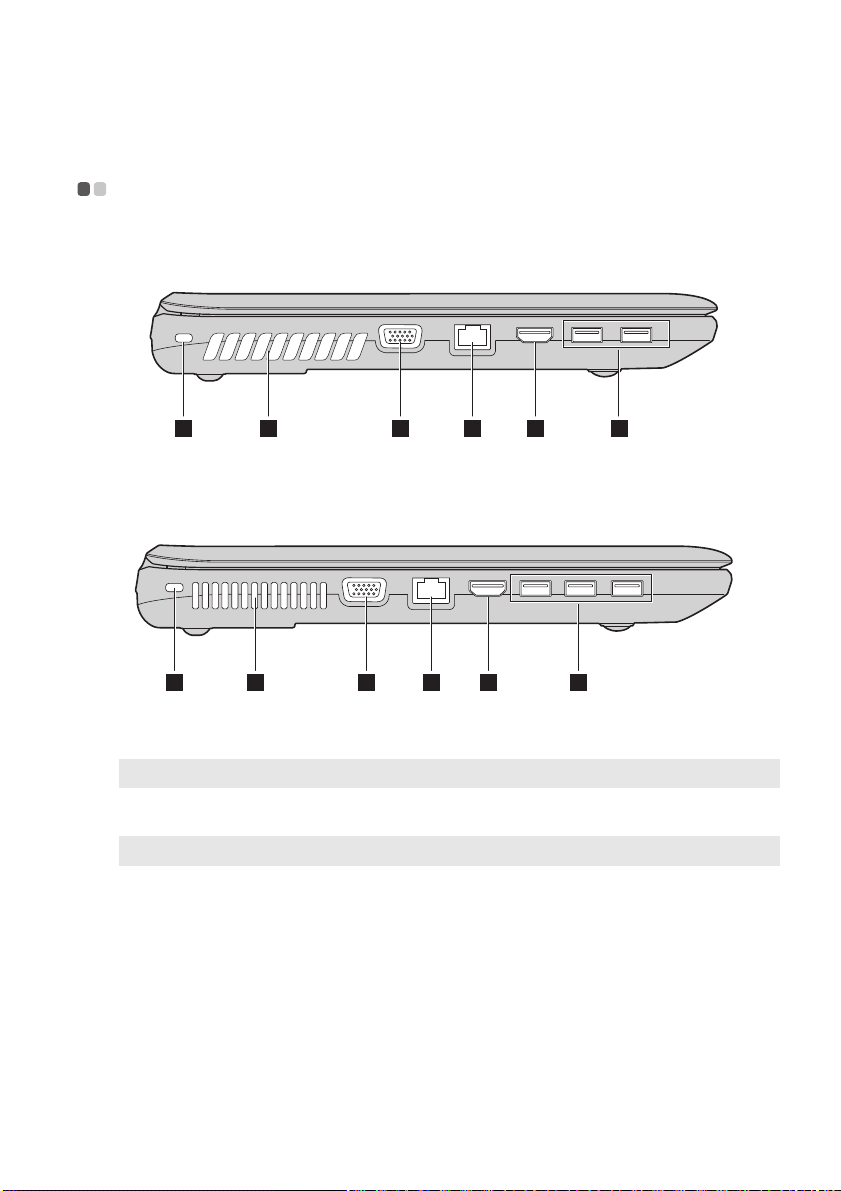
Kapitel 1. Lär känna din dator
1 2 3 4 5 6
1 2 3 4 5 6
a
b
c
Vänster sida - - - - - - - - - - - - - - - - - - - - - - - - - - - - - - - - - - - - - - - - - - - - - - - - - - - - - - - - - - - - - - - - - - - - - - - - - - - - - - - - - - - - - - - - -
G480/G485/G580/G585
G780
Kensingtonplats
Obs! Mer information finns i “Ansluta ett säkerhetslås (medföljer ej)” på sidan 29.
Fläktsystem
Obs! Se till att ingen del av fläktsystemet blockeras, annars kan datorn överhettas.
VGA-port
Här ansluter du ett säkerhetslås (medföljer ej).
Kyler datorn.
Här ansluter du en extern bildskärm.
5
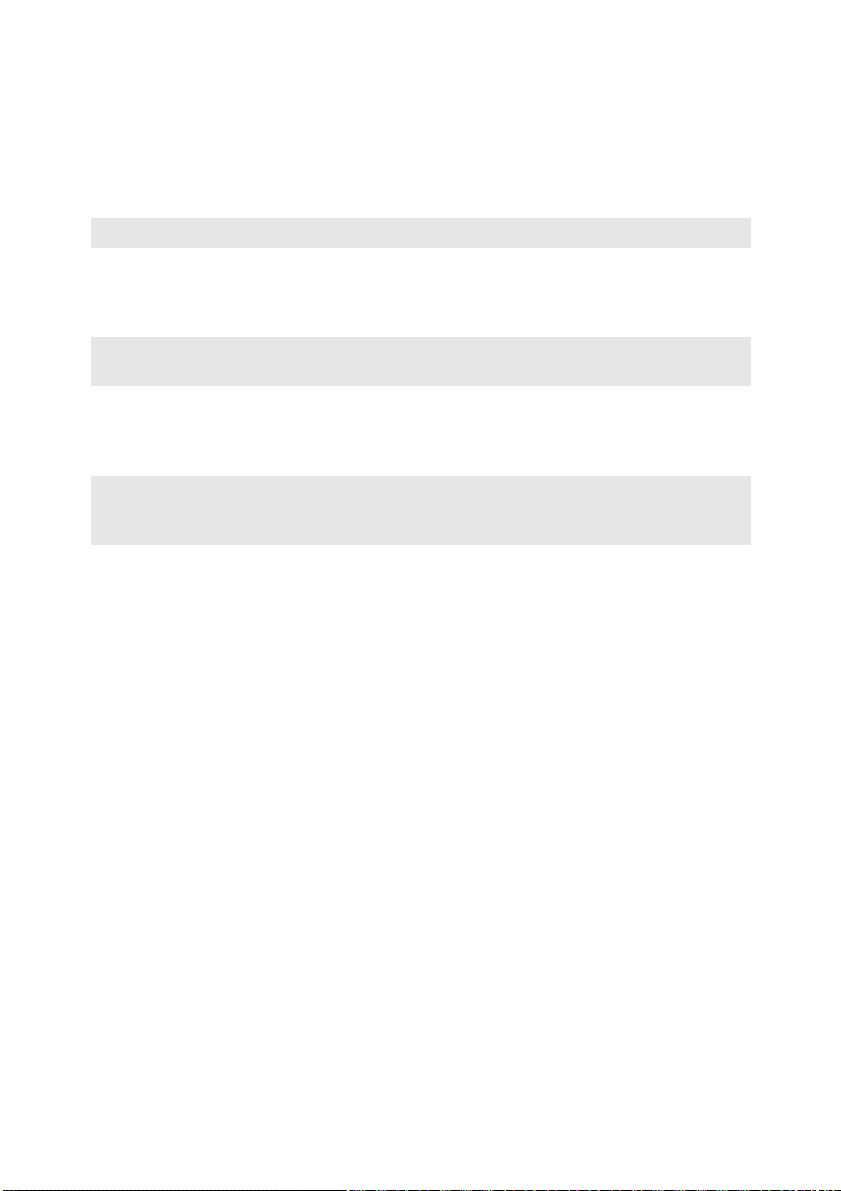
Kapitel 1. Lär känna din dator
d
e
f
RJ-45-port
Obs! Mer information finns i “Ethernet-anslutning” på sidan 31.
HDMI-port
(endast specifika
Porten ansluter datorn till ett ethernetnätverk.
Här ansluter du enheter med HDMI-kontakt, t ex en TV
eller en bildskärm.
modeller)
Obs! Vissa G480/G485/G580/G585-modeller har inte en HDMI-port. Se den specifika
produkten.
USB-port
Ansluter till USB-enheter.
(endast specifika
modeller)
Obs!
• De blåa portarna är USB 3.0-portar. De svarta portarna är USB 2.0-portar.
• Mer information finns i “Ansluta en USB-enhet” på sidan 25.
6
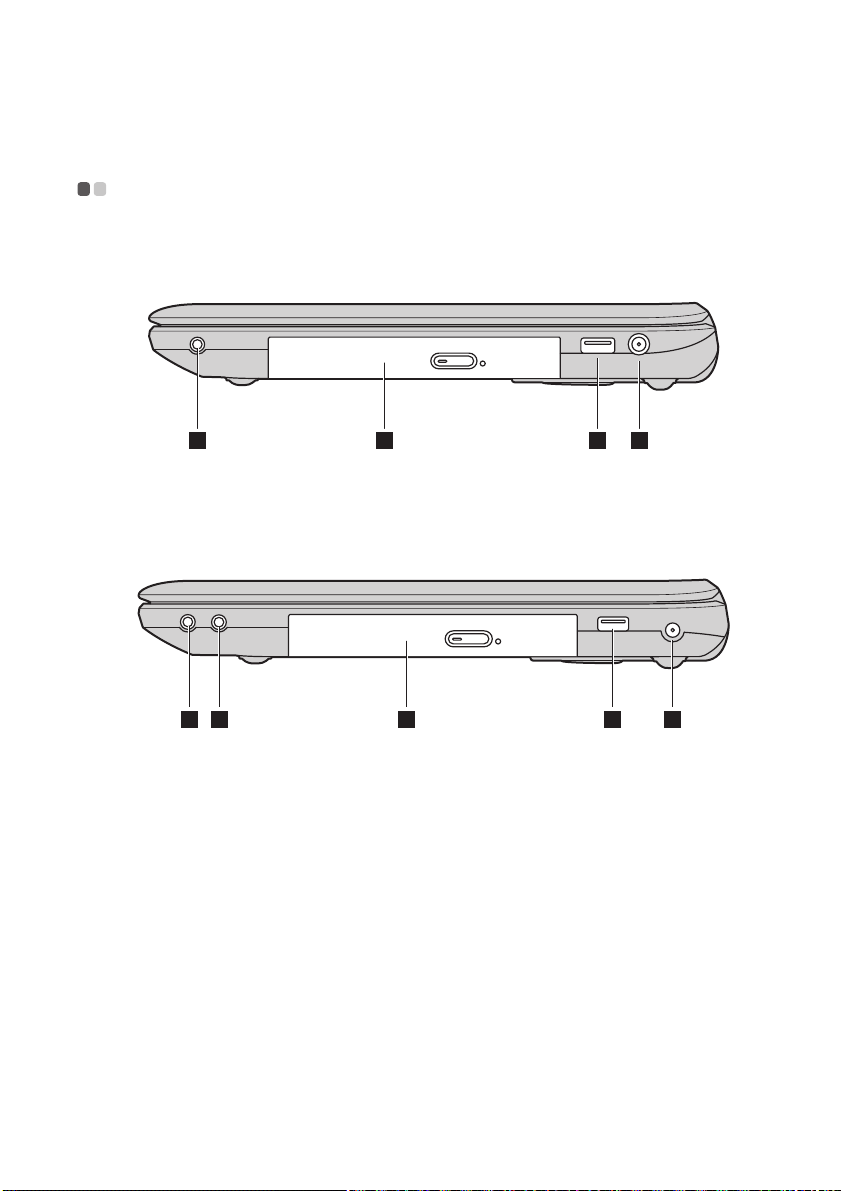
Kapitel 1. Lär känna din dator
6 3 4 5
1 2 3 4 5
a
b
c
Höger sida - - - - - - - - - - - - - - - - - - - - - - - - - - - - - - - - - - - - - - - - - - - - - - - - - - - - - - - - - - - - - - - - - - - - - - - - - - - - - - - - - - - - - - - - - - - - - -
G480/G485/G580/G585
G780
Uttag för hörlurar
Uttag för
Här ansluter du externa hörlurar.
Ansluter till externa mikrofoner.
mikrofon
Optisk enhet
Läser/bränner optiska skivor.
(endast specifika
modeller)
7
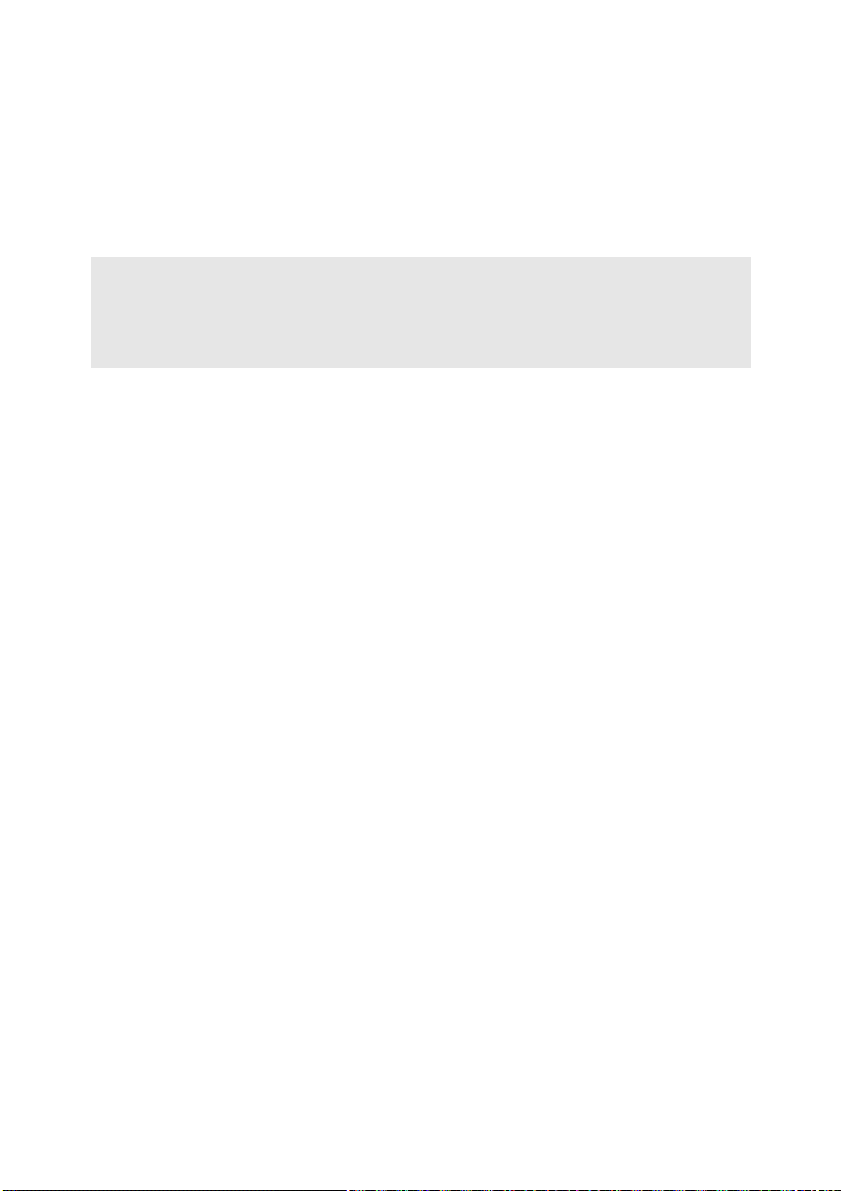
Kapitel 1. Lär känna din dator
d
e
f
USB-port
Här ansluts USB-enheter.
(endast specifika
modeller)
Obs!
• De blåa portarna är USB 3.0-portar. De svarta portarna är USB 2.0-portar.
• Vissa G780-modeller har inte några USB 2.0-portar på höger sida. Se den specifika
produkten.
• Mer information finns i “Ansluta en USB-enhet” på sidan 25.
Uttag för
Här ansluter du nätadaptern.
nätadapter
Kombinerat
ljuduttag
8
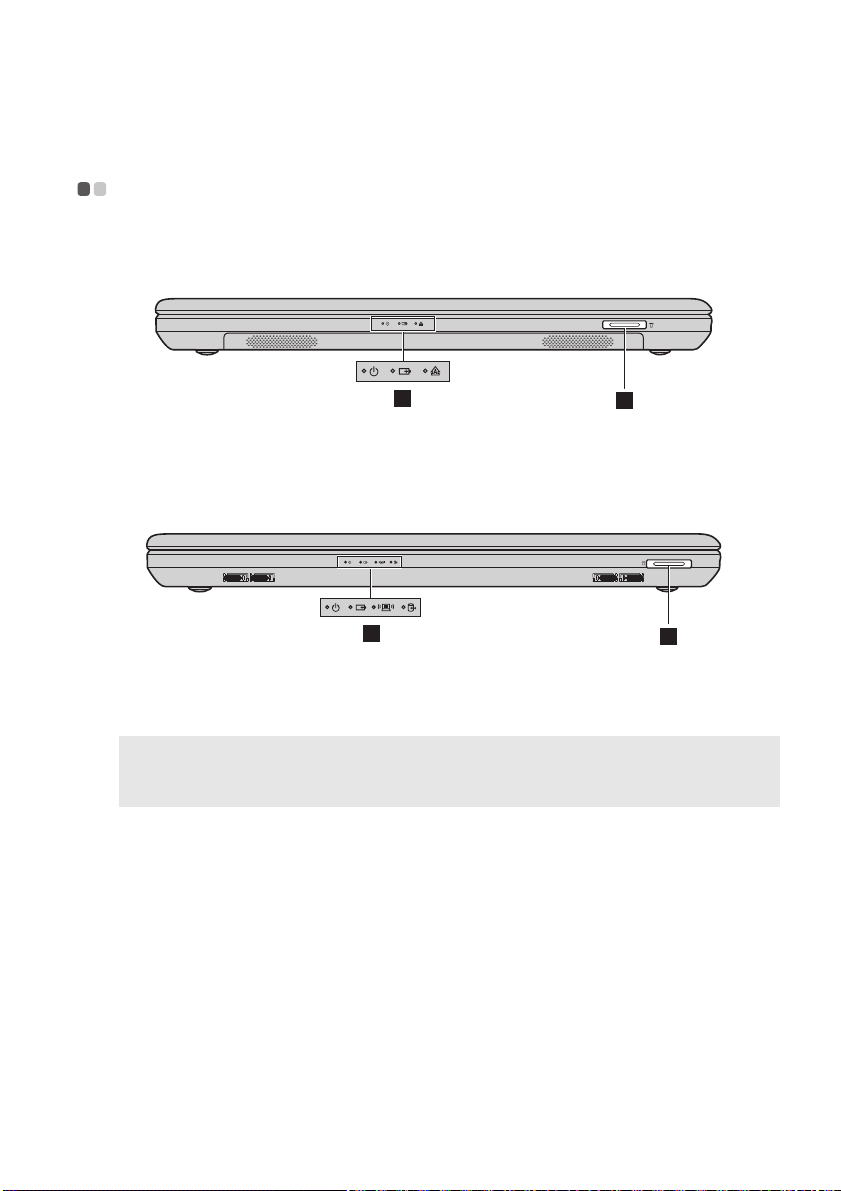
Kapitel 1. Lär känna din dator
1
2
a
b
Framsida - - - - - - - - - - - - - - - - - - - - - - - - - - - - - - - - - - - - - - - - - - - - - - - - - - - - - - - - - - - - - - - - - - - - - - - - - - - - - - - - - - - - - - - - - - - - - - - - - -
G480/G485/G580/G585
2
G780
Plats för
minneskort
Obs!
• Vissa modeller har inte något dummykort. Se den specifika produkten.
• Mer information finns i “Använda minneskort (medföljer ej)” på sidan 24.
Systemstatusindi
katorer
Sätt in minneskort (medföljer ej) här.
Mer information finns i “Systemstatusindikatorer” på
sidan 27.
1
9
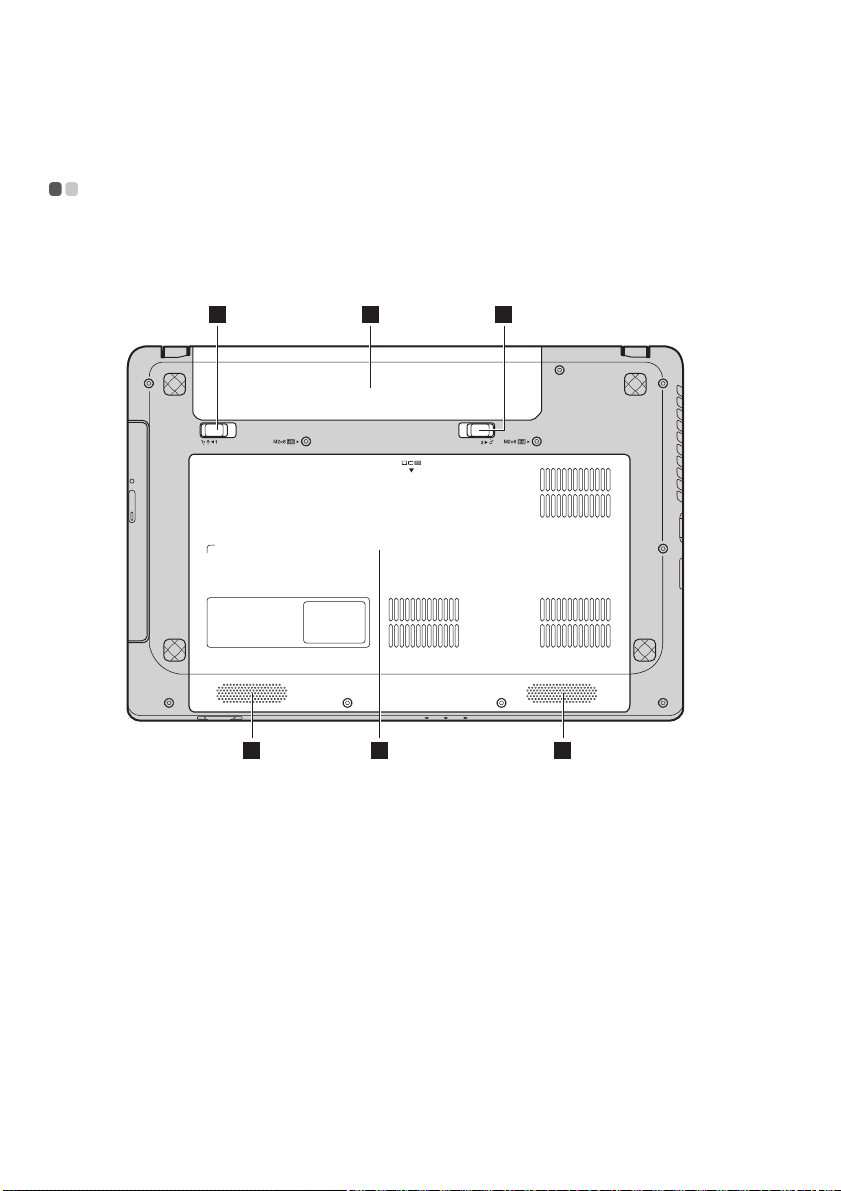
Kapitel 1. Lär känna din dator
1 2 3
4 55
Undersida - - - - - - - - - - - - - - - - - - - - - - - - - - - - - - - - - - - - - - - - - - - - - - - - - - - - - - - - - - - - - - - - - - - - - - - - - - - - - - - - - - - - - - - - - - - - - - - -
G480/G485
10
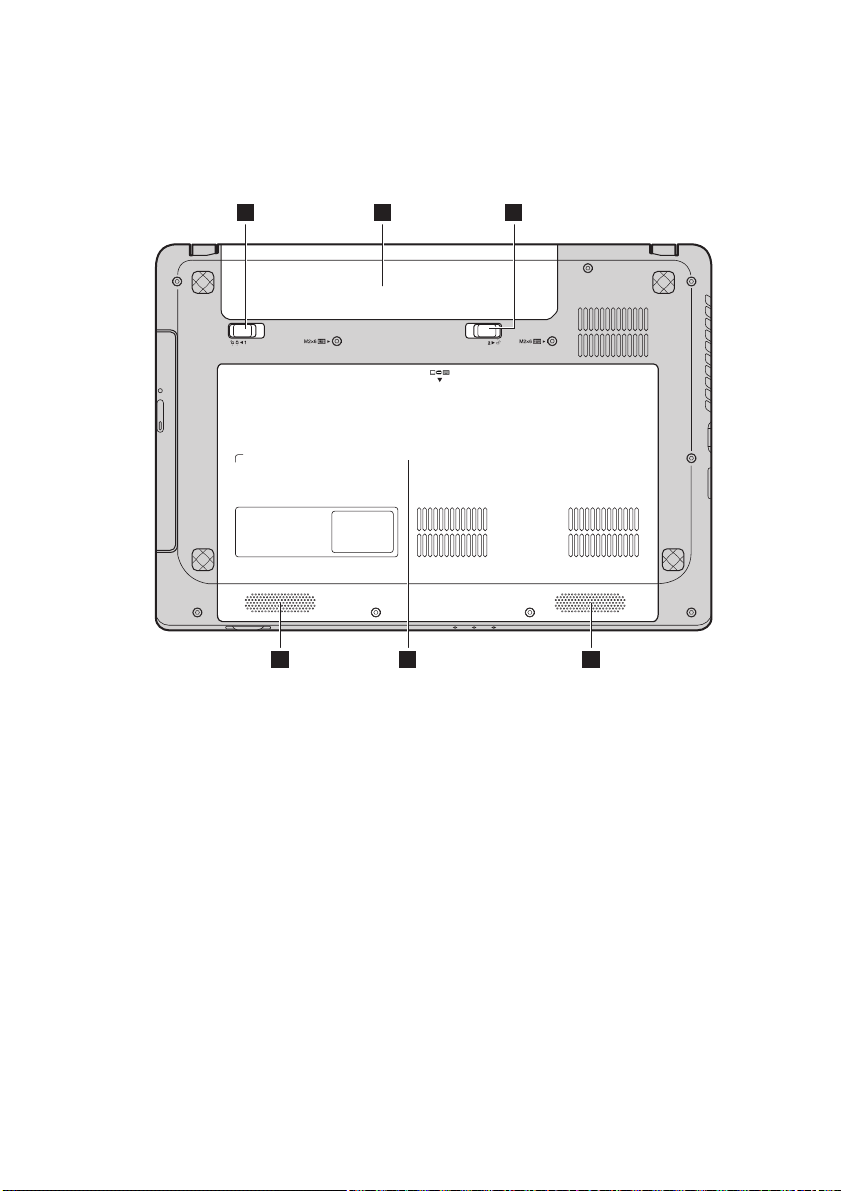
Kapitel 1. Lär känna din dator
1 2 3
4 55
11
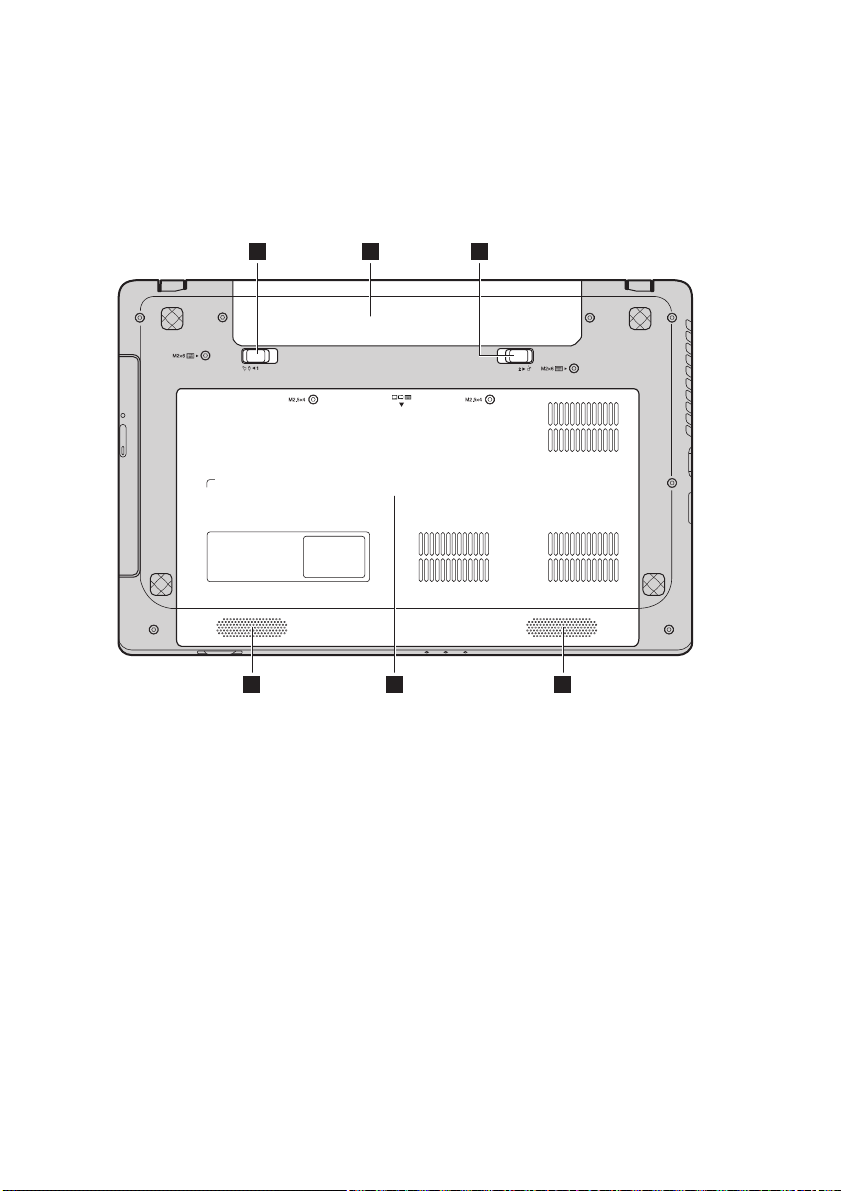
Kapitel 1. Lär känna din dator
1 2 3
4 55
G580/G585
12
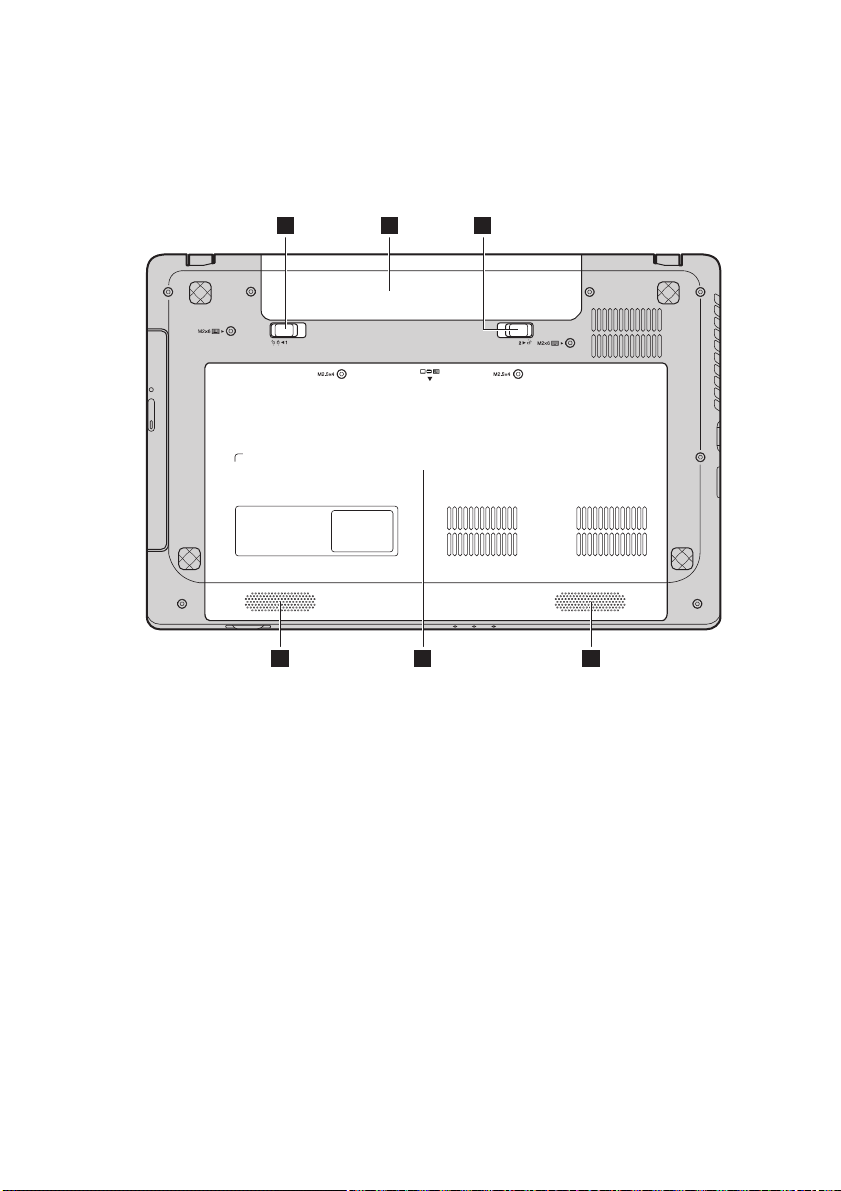
Kapitel 1. Lär känna din dator
1 2 3
4 55
13
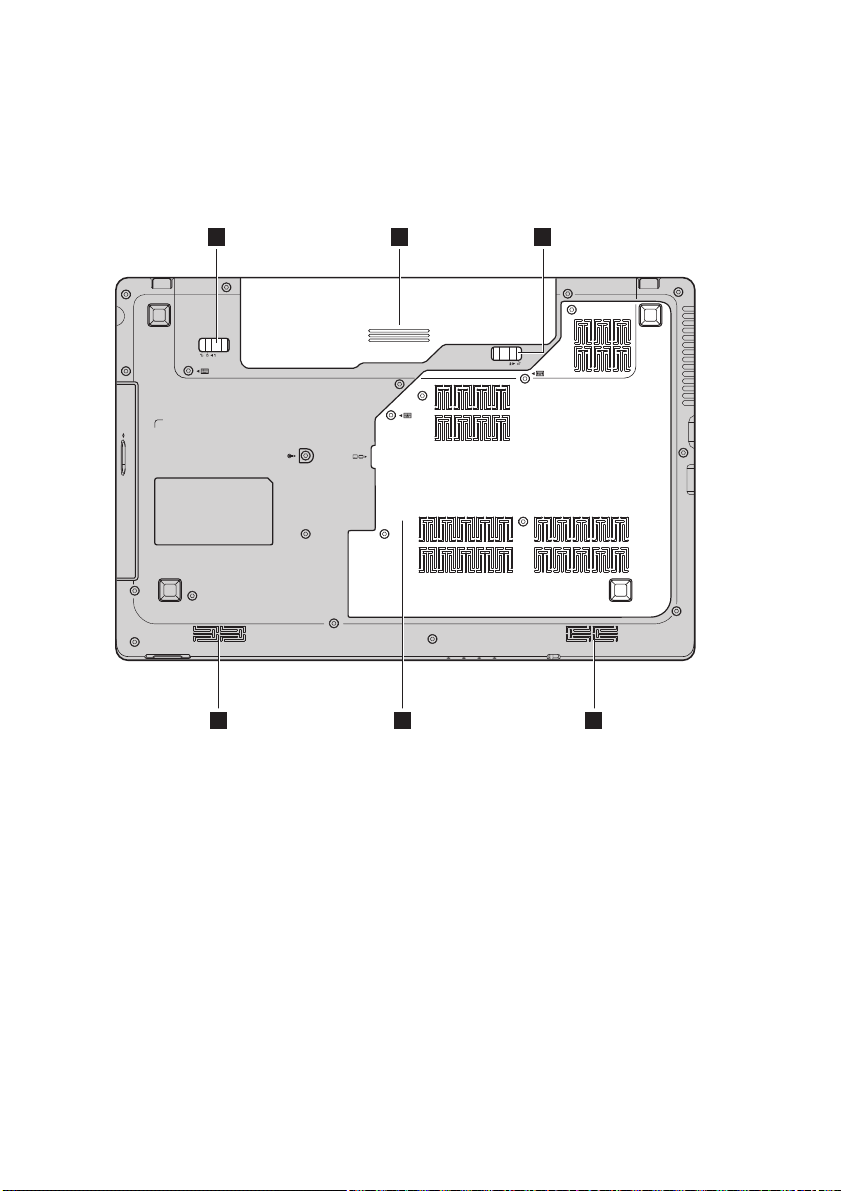
Kapitel 1. Lär känna din dator
1 2 3
45 5
G780
14

Kapitel 1. Lär känna din dator
a
b
c
d
e
Batterilås –
manuellt
Det manuella batterilåset används för att hålla batteriet
säkert på plats.
Batteri
Batterilås –
fjädringssystem
Batterilåset med fjädringssystem håller batteriet säkert på
plats.
Utrymme för
hårddiskenhet/
minne/processor/
Mini PCI Express
Card-plats
Högtalare
Stereohögtalarna ger dig ett rikt och kraftfullt ljud.
(endast specifika
modeller)
Obs! Se den specifika produkten för mer information om ljudeffekter och högtalarnas
placering på modellen.
15
